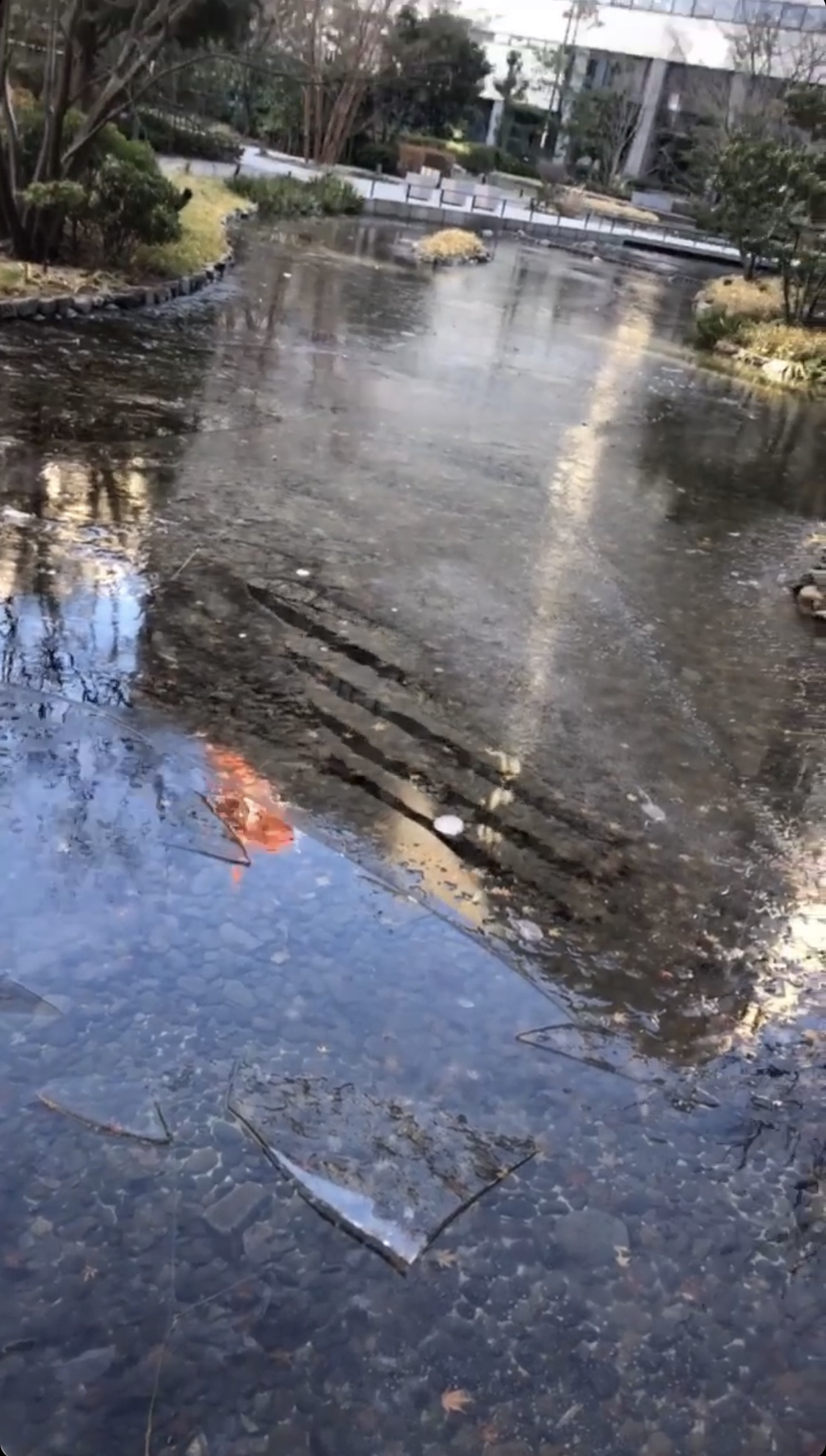こんにちは!! デザイナーの谷澤です!! 今回は、スマホの無料アプリで写真に ロゴを入れる方法とおすすめの無料アプリをご紹介いたします! まずはこちらをご覧ください!! ロゴをいれていないノーマルの写真です。どちらも素敵な写真です。この写真にロゴをいれると...
ぱっと見でなんというサロン名なのかがわかるようになりました 上記のようにロゴを入れることで、人目に止まりやすくなり宣伝効果が高まったり 写真の無断転載やトラブル防止のためにも有効です! お手軽にできるので、ぜひお試しください! ▼下記から動画でもご視聴いただけます
https://ambition-net.com/hotpepper/knowhow_movie/2690/ 写真合成アプリの選ぶポイント ①好みのサイズにトリミングできるか 写真のトリミングとは、写真の余分な部分を無くして必要な範囲だけに調整することです ホットペッパービューティーに掲載する画像サイズは 下記の比率ですとお写真がページを綺麗に構成できます ・ヘッダーのサイズは750×250pixel(3:1) ・その他の写真(フォトギャラリー、サロントップ用、特集など)は900×1200pixel(3:4) ②背景透過機能が付いているアプリを選ぶ 背景透過とは、写真の残したい部分以外の背景を透明にすることです。 写真はもともとjpg形式なので、そのままでは背景を透明にはできません。 アプリの中でpng形式に変換することで、画像の合成が可能となります。 背景透過させた画像と別の画像を重ねることで、 写真にロゴを入れた写真が完成します!! 使用するアプリ ・背景透明化 ・PicsArt
▼やり方 ①アプリ「背景透明化」でロゴの背景を透明にして保存する STEP1 アプリ開いたら写真選んで無駄な背景切り取って✂️ 左下の自動を選択します。 赤い部分を斜めにスライドすると、自動的に背景透明になります。
STEP2 最終、微調整をして綺麗に透明にして保存します ※背景が透過されたpngデータがあれば、上記の作業は不要です!! ②アプリ「PicsArts」でロゴと写真を合成する STEP1 ロゴを入れる写真を選択します
STEP2 「写真の追加」で先ほど保存した背景透明のロゴを配置!! ロゴの位置や大きさを調整します
STEP3 バランスを整えたら完成です!!
いかがでしたでしょうか? 今回は目元の写真での加工でしたが、ネイルやエステサロン、整体・整骨院… 業種問わず挑戦していただけます! どういった写真が流行りなのか、どういう写真を掲載すればいいのかなどお困りでしたら 弊社の営業スタッフがアドバイスさせていただきます! お気軽にご相談ください!



 この写真にロゴをいれると...
この写真にロゴをいれると...
 ぱっと見でなんというサロン名なのかがわかるようになりました
上記のようにロゴを入れることで、人目に止まりやすくなり宣伝効果が高まったり
写真の無断転載やトラブル防止のためにも有効です!
お手軽にできるので、ぜひお試しください!
▼下記から動画でもご視聴いただけます
ぱっと見でなんというサロン名なのかがわかるようになりました
上記のようにロゴを入れることで、人目に止まりやすくなり宣伝効果が高まったり
写真の無断転載やトラブル防止のためにも有効です!
お手軽にできるので、ぜひお試しください!
▼下記から動画でもご視聴いただけます

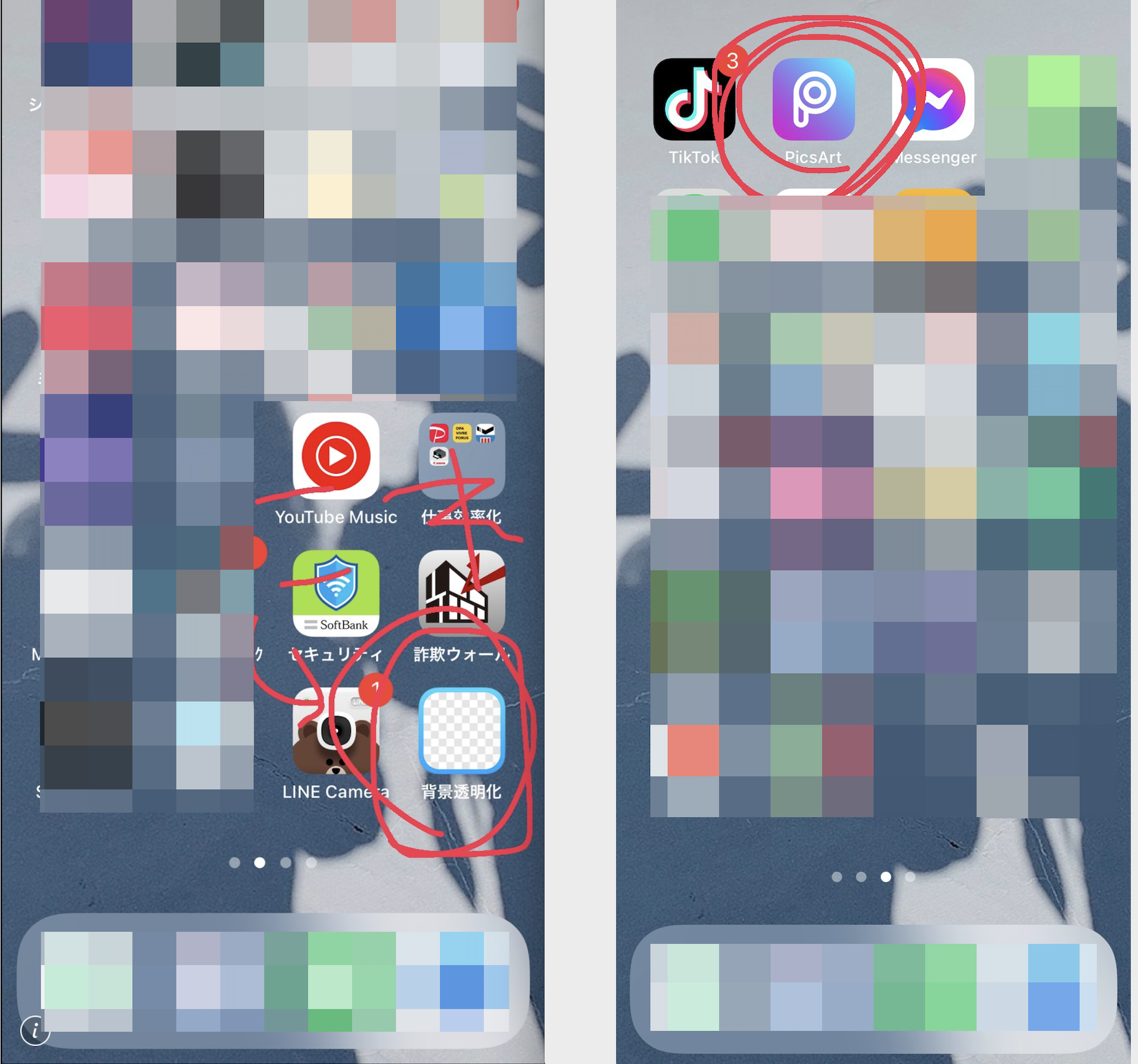
 STEP2
最終、微調整をして綺麗に透明にして保存します
※背景が透過されたpngデータがあれば、上記の作業は不要です!!
②アプリ「PicsArts」でロゴと写真を合成する
STEP1
ロゴを入れる写真を選択します
STEP2
最終、微調整をして綺麗に透明にして保存します
※背景が透過されたpngデータがあれば、上記の作業は不要です!!
②アプリ「PicsArts」でロゴと写真を合成する
STEP1
ロゴを入れる写真を選択します
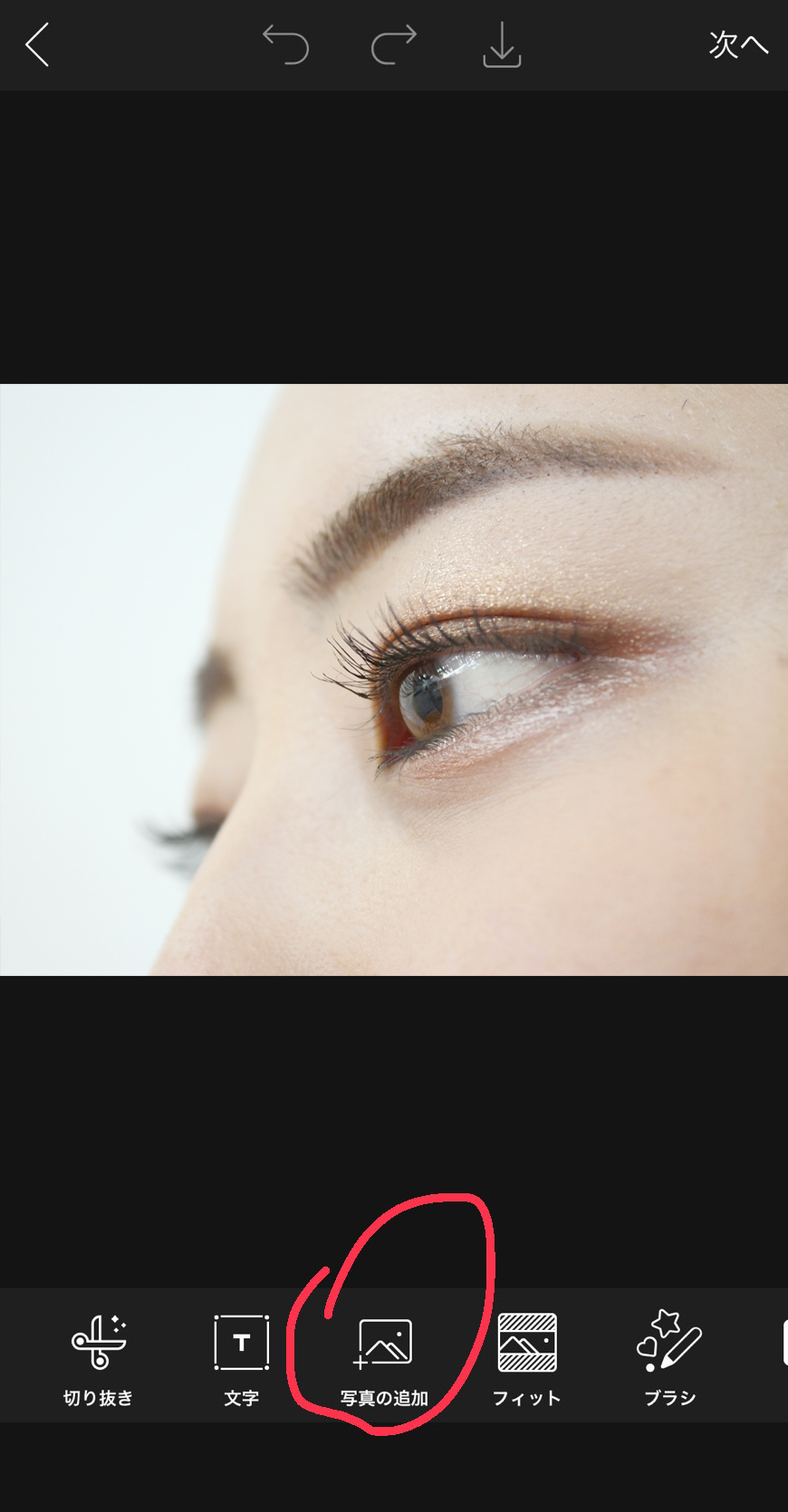 STEP2
「写真の追加」で先ほど保存した背景透明のロゴを配置!!
ロゴの位置や大きさを調整します
STEP2
「写真の追加」で先ほど保存した背景透明のロゴを配置!!
ロゴの位置や大きさを調整します
 STEP3
バランスを整えたら完成です!!
STEP3
バランスを整えたら完成です!!
 いかがでしたでしょうか?
今回は目元の写真での加工でしたが、ネイルやエステサロン、整体・整骨院…
業種問わず挑戦していただけます!
どういった写真が流行りなのか、どういう写真を掲載すればいいのかなどお困りでしたら
弊社の営業スタッフがアドバイスさせていただきます!
お気軽にご相談ください!
いかがでしたでしょうか?
今回は目元の写真での加工でしたが、ネイルやエステサロン、整体・整骨院…
業種問わず挑戦していただけます!
どういった写真が流行りなのか、どういう写真を掲載すればいいのかなどお困りでしたら
弊社の営業スタッフがアドバイスさせていただきます!
お気軽にご相談ください!